UNI-APP学习
uni-app的基本使用
uni-app介绍 官方网页
uni-app 是一个使用 Vue.js 开发所有前端应用的框架,开发者编写一套代码,可发布到iOS、Android、H5、以及各种小程序(微信/支付宝/百度/头条/QQ/钉钉)等多个平台。
即使不跨端,uni-app同时也是更好的小程序开发框架。
具有vue和微信小程序的开发经验,可快速上手uni-app
为什么要去学习uni-app?
相对开发者来说,减少了学习成本,因为只学会uni-app之后,即可开发出iOS、Android、H5、以及各种小程序的应用,不需要再去学习开发其他应用的框架,相对公司而言,也大大减少了开发成本。
环境搭建
安装编辑器HbuilderX 下载地址
HBuilderX是通用的前端开发工具,但为uni-app做了特别强化。
下载App开发版,可开箱即用
安装微信开发者工具 下载地址
利用HbuilderX初始化项目
-
点击HbuilderX菜单栏文件>项目>新建
-
选择uni-app,填写项目名称,项目创建的目录
[外链图片转存失败,源站可能有防盗链机制,建议将图片保存下来直接上传(img-8bW1h2Dn-1677136476352)(./images/create.jpg)]
运行项目
在菜单栏中点击运行,运行到浏览器,选择浏览器即可运行
在微信开发者工具里运行:进入hello-uniapp项目,点击工具栏的运行 -> 运行到小程序模拟器 -> 微信开发者工具,即可在微信开发者工具里面体验uni-app
在微信开发者工具里运行:进入hello-uniapp项目,点击工具栏的运行 -> 运行到手机或模拟器 -> 选择调式的手机
注意:
- 如果是第一次使用,需要先配置小程序ide的相关路径,才能运行成功
- 微信开发者工具在设置中安全设置,服务端口开启
介绍项目目录和文件作用
pages.json 文件用来对 uni-app 进行全局配置,决定页面文件的路径、窗口样式、原生的导航栏、底部的原生tabbar 等
manifest.json 文件是应用的配置文件,用于指定应用的名称、图标、权限等。
App.vue是我们的跟组件,所有页面都是在App.vue下进行切换的,是页面入口文件,可以调用应用的生命周期函数。
main.js是我们的项目入口文件,主要作用是初始化vue实例并使用需要的插件。
uni.scss文件的用途是为了方便整体控制应用的风格。比如按钮颜色、边框风格,uni.scss文件里预置了一批scss变量预置。
unpackage就是打包目录,在这里有各个平台的打包文件
pages所有的页面存放目录
static静态资源目录,例如图片等
components组件存放目录
为了实现多端兼容,综合考虑编译速度、运行性能等因素,uni-app 约定了如下开发规范:
- 页面文件遵循 Vue 单文件组件 (SFC) 规范
- 组件标签靠近小程序规范,详见uni-app 组件规范
- 接口能力(JS API)靠近微信小程序规范,但需将前缀
wx替换为uni,详见uni-app接口规范 - 数据绑定及事件处理同
Vue.js规范,同时补充了App及页面的生命周期 - 为兼容多端运行,建议使用flex布局进行开发
全局配置和页面配置
通过globalStyle进行全局配置
用于设置应用的状态栏、导航条、标题、窗口背景色等。详细文档
| 属性 | 类型 | 默认值 | 描述 |
|---|---|---|---|
| navigationBarBackgroundColor | HexColor | #F7F7F7 | 导航栏背景颜色(同状态栏背景色) |
| navigationBarTextStyle | String | white | 导航栏标题颜色及状态栏前景颜色,仅支持 black/white |
| navigationBarTitleText | String | 导航栏标题文字内容 | |
| backgroundColor | HexColor | #ffffff | 窗口的背景色 |
| backgroundTextStyle | String | dark | 下拉 loading 的样式,仅支持 dark / light |
| enablePullDownRefresh | Boolean | false | 是否开启下拉刷新,详见页面生命周期。 |
| onReachBottomDistance | Number | 50 | 页面上拉触底事件触发时距页面底部距离,单位只支持px,详见页面生命周期 |
创建新的message页面
右键pages新建message目录,在message目录下右键新建.vue文件,并选择基本模板
<template><view>这是信息页面</view>
</template><script>
</script><style>
</style>
通过pages来配置页面
| 属性 | 类型 | 默认值 | 描述 |
|---|---|---|---|
| path | String | 配置页面路径 | |
| style | Object | 配置页面窗口表现,配置项参考 pageStyle |
pages数组数组中第一项表示应用启动页
"pages": [ 、{"path":"pages/message/message"},{"path": "pages/index/index","style": {"navigationBarTitleText": "uni-app"}}]
通过style修改页面的标题和导航栏背景色,并且设置h5下拉刷新的特有样式
"pages": [ //pages数组中第一项表示应用启动页,参考:https://uniapp.dcloud.io/collocation/pages{"path":"pages/message/message","style": {"navigationBarBackgroundColor": "#007AFF","navigationBarTextStyle": "white","enablePullDownRefresh": true,"disableScroll": true,"h5": {"pullToRefresh": {"color": "#007AFF"}}}}]
配置tabbar
如果应用是一个多 tab 应用,可以通过 tabBar 配置项指定 tab 栏的表现,以及 tab 切换时显示的对应页。
Tips
- 当设置 position 为 top 时,将不会显示 icon
- tabBar 中的 list 是一个数组,只能配置最少2个、最多5个 tab,tab 按数组的顺序排序。
属性说明:
| 属性 | 类型 | 必填 | 默认值 | 描述 | 平台差异说明 |
|---|---|---|---|---|---|
| color | HexColor | 是 | tab 上的文字默认颜色 | ||
| selectedColor | HexColor | 是 | tab 上的文字选中时的颜色 | ||
| backgroundColor | HexColor | 是 | tab 的背景色 | ||
| borderStyle | String | 否 | black | tabbar 上边框的颜色,仅支持 black/white | App 2.3.4+ 支持其他颜色值 |
| list | Array | 是 | tab 的列表,详见 list 属性说明,最少2个、最多5个 tab | ||
| position | String | 否 | bottom | 可选值 bottom、top | top 值仅微信小程序支持 |
其中 list 接收一个数组,数组中的每个项都是一个对象,其属性值如下:
| 属性 | 类型 | 必填 | 说明 |
|---|---|---|---|
| pagePath | String | 是 | 页面路径,必须在 pages 中先定义 |
| text | String | 是 | tab 上按钮文字,在 5+APP 和 H5 平台为非必填。例如中间可放一个没有文字的+号图标 |
| iconPath | String | 否 | 图片路径,icon 大小限制为40kb,建议尺寸为 81px * 81px,当 postion 为 top 时,此参数无效,不支持网络图片,不支持字体图标 |
| selectedIconPath | String | 否 | 选中时的图片路径,icon 大小限制为40kb,建议尺寸为 81px * 81px ,当 postion 为 top 时,此参数无效 |
案例代码:
"tabBar": {"list": [{"text": "首页","pagePath":"pages/index/index","iconPath":"static/tabs/home.png","selectedIconPath":"static/tabs/home-active.png"},{"text": "信息","pagePath":"pages/message/message","iconPath":"static/tabs/message.png","selectedIconPath":"static/tabs/message-active.png"},{"text": "我们","pagePath":"pages/contact/contact","iconPath":"static/tabs/contact.png","selectedIconPath":"static/tabs/contact-active.png"}]}
condition启动模式配置
启动模式配置,仅开发期间生效,用于模拟直达页面的场景,如:小程序转发后,用户点击所打开的页面。
属性说明:
| 属性 | 类型 | 是否必填 | 描述 |
|---|---|---|---|
| current | Number | 是 | 当前激活的模式,list节点的索引值 |
| list | Array | 是 | 启动模式列表 |
list说明:
| 属性 | 类型 | 是否必填 | 描述 |
|---|---|---|---|
| name | String | 是 | 启动模式名称 |
| path | String | 是 | 启动页面路径 |
| query | String | 否 | 启动参数,可在页面的 onLoad 函数里获得 |
组件的基本使用
uni-app提供了丰富的基础组件给开发者,开发者可以像搭积木一样,组合各种组件拼接称自己的应用
uni-app中的组件,就像 HTML 中的 div 、p、span 等标签的作用一样,用于搭建页面的基础结构
text文本组件的用法
001 - text 组件的属性
| 属性 | 类型 | 默认值 | 必填 | 说明 |
|---|---|---|---|---|
| selectable | boolean | false | 否 | 文本是否可选 |
| space | string | . | 否 | 显示连续空格,可选参数:ensp、emsp、nbsp |
| decode | boolean | false | 否 | 是否解码 |
text组件相当于行内标签、在同一行显示- 除了文本节点以外的其他节点都无法长按选中
002 - 代码案例
<view><!-- 长按文本是否可选 --><text selectable='true'>来了老弟</text>
</view><view><!-- 显示连续空格的方式 --><view><text space='ensp'>来了 老弟</text></view><view><text space='emsp'>来了 老弟</text></view><view><text space='nbsp'>来了 老弟</text></view>
</view><view><text>skyblue</text>
</view><view><!-- 是否解码 --><text decode='true'> < > & '    </text>
</view>
view视图容器组件的用法
View 视图容器, 类似于 HTML 中的 div
001 - 组件的属性
view
002 - 代码案例
<view class="box2" hover-class="box2_active"><view class='box1' hover-class='active' hover-stop-propagation :hover-start-time="2000" :hover-stay-time='2000'></view>
</view>
button按钮组件的用法
001 - 组件的属性
| 属性名 | 类型 | 默认值 | 说明 |
|---|---|---|---|
| size | String | default | 按钮的大小 |
| type | String | default | 按钮的样式类型 |
| plain | Boolean | false | 按钮是否镂空,背景色透明 |
| disabled | Boolean | false | 是否按钮 |
| loading | Boolean | false | 名称是否带 loading t图标 |
button组件默认独占一行,设置size为mini时可以在一行显示多个
002 - 案例代码
<button size='mini' type='primary'>前端</button><button size='mini' type='default' disabled='true'>前端</button><button size='mini' type='warn' loading='true'>前端</button>
image组件的使用
image
图片。
| 属性名 | 类型 | 默认值 | 说明 | 平台差异说明 |
|---|---|---|---|---|
| src | String | 图片资源地址 | ||
| mode | String | ‘scaleToFill’ | 图片裁剪、缩放的模式 |
Tips
<image>组件默认宽度 300px、高度 225px;src仅支持相对路径、绝对路径,支持 base64 码;- 页面结构复杂,css样式太多的情况,使用 image 可能导致样式生效较慢,出现 “闪一下” 的情况,此时设置
image{will-change: transform},可优化此问题。
uni-app中的样式
-
rpx 即响应式px,一种根据屏幕宽度自适应的动态单位。以750宽的屏幕为基准,750rpx恰好为屏幕宽度。屏幕变宽,rpx 实际显示效果会等比放大。
-
使用
@import语句可以导入外联样式表,@import后跟需要导入的外联样式表的相对路径,用;表示语句结束 -
支持基本常用的选择器class、id、element等
-
在
uni-app中不能使用*选择器。 -
page相当于body节点 -
定义在 App.vue 中的样式为全局样式,作用于每一个页面。在 pages 目录下 的 vue 文件中定义的样式为局部样式,只作用在对应的页面,并会覆盖 App.vue 中相同的选择器。
-
uni-app支持使用字体图标,使用方式与普通web项目相同,需要注意以下几点:-
字体文件小于 40kb,
uni-app会自动将其转化为 base64 格式; -
字体文件大于等于 40kb, 需开发者自己转换,否则使用将不生效;
-
字体文件的引用路径推荐使用以 ~@ 开头的绝对路径。
@font-face {font-family: test1-icon;src: url('~@/static/iconfont.ttf');}
-
-
如何使用scss或者less
uni-app中的数据绑定
在页面中需要定义数据,和我们之前的vue一摸一样,直接在data中定义数据即可
export default {data () {return {msg: 'hello-uni'}}
}
插值表达式的使用
-
利用插值表达式渲染基本数据
<view>{{msg}}</view> -
在插值表达式中使用三元运算
<view>{{ flag ? '我是真的':'我是假的' }}</view> -
基本运算
<view>{{1+1}}</view>
v-bind动态绑定属性
在data中定义了一张图片,我们希望把这张图片渲染到页面上
export default {data () {return {img: 'http://destiny001.gitee.io/image/monkey_02.jpg'}}
}
利用v-bind进行渲染
<image v-bind:src="img"></image>
还可以缩写成:
<image :src="img"></image>
v-for的使用
data中定以一个数组,最终将数组渲染到页面上
data () {return {arr: [{ name: '刘能', age: 29 },{ name: '赵四', age: 39 },{ name: '宋小宝', age: 49 },{ name: '小沈阳', age: 59 }]}
}
利用v-for进行循环
<view v-for="(item,i) in arr" :key="i">名字:{{item.name}}---年龄:{{item.age}}</view>
uni中的事件
事件绑定
在uni中事件绑定和vue中是一样的,通过v-on进行事件的绑定,也可以简写为@
<button @click="tapHandle">点我啊</button>
事件函数定义在methods中
methods: {tapHandle () {console.log('真的点我了')}
}
事件传参
-
默认如果没有传递参数,事件函数第一个形参为事件对象
// template <button @click="tapHandle">点我啊</button> // script methods: {tapHandle (e) {console.log(e)} } -
如果给事件函数传递参数了,则对应的事件函数形参接收的则是传递过来的数据
// template <button @click="tapHandle(1)">点我啊</button> // script methods: {tapHandle (num) {console.log(num)} } -
如果获取事件对象也想传递参数
// template <button @click="tapHandle(1,$event)">点我啊</button> // script methods: {tapHandle (num,e) {console.log(num,e)} }
uni的生命周期
应用的生命周期
生命周期的概念:一个对象从创建、运行、销毁的整个过程被成为生命周期。
生命周期函数:在生命周期中每个阶段会伴随着每一个函数的触发,这些函数被称为生命周期函数
uni-app 支持如下应用生命周期函数:
| 函数名 | 说明 |
|---|---|
| onLaunch | 当uni-app 初始化完成时触发(全局只触发一次) |
| onShow | 当 uni-app 启动,或从后台进入前台显示 |
| onHide | 当 uni-app 从前台进入后台 |
| onError | 当 uni-app 报错时触发 |
页面的生命周期
uni-app 支持如下页面生命周期函数:
| 函数名 | 说明 | 平台差异说明 | 最低版本 |
|---|---|---|---|
| onLoad | 监听页面加载,其参数为上个页面传递的数据,参数类型为Object(用于页面传参),参考示例 | ||
| onShow | 监听页面显示。页面每次出现在屏幕上都触发,包括从下级页面点返回露出当前页面 | ||
| onReady | 监听页面初次渲染完成。 | ||
| onHide | 监听页面隐藏 | ||
| onUnload | 监听页面卸载 |
下拉刷新
开启下拉刷新
在uni-app中有两种方式开启下拉刷新
- 需要在
pages.json里,找到的当前页面的pages节点,并在style选项中开启enablePullDownRefresh - 通过调用uni.startPullDownRefresh方法来开启下拉刷新
通过配置文件开启
创建list页面进行演示
<template><view>杭州学科<view v-for="(item,index) in arr" :key="index">{{item}}</view></view>
</template><script>export default {data () {return {arr: ['前端','java','ui','大数据']}}}
</script><style>
</style>
通过pages.json文件中找到当前页面的pages节点,并在 style 选项中开启 enablePullDownRefresh
{"path":"pages/list/list","style":{"enablePullDownRefresh": true}
}
通过API开启
api文档
uni.startPullDownRefresh()
监听下拉刷新
通过onPullDownRefresh可以监听到下拉刷新的动作
export default {data () {return {arr: ['前端','java','ui','大数据']}},methods: {startPull () {uni.startPullDownRefresh()}},onPullDownRefresh () {console.log('触发下拉刷新了')}
}
关闭下拉刷新
uni.stopPullDownRefresh()
停止当前页面下拉刷新。
案例演示
<template><view><button type="primary" @click="startPull">开启下拉刷新</button>杭州学科<view v-for="(item,index) in arr" :key="index">{{item}}</view></view>
</template>
<script>export default {data () {return {arr: ['前端','java','ui','大数据']}},methods: {startPull () {uni.startPullDownRefresh()}},onPullDownRefresh () {this.arr = []setTimeout(()=> {this.arr = ['前端','java','ui','大数据']uni.stopPullDownRefresh()}, 1000);}}
</script>
上拉加载
通过在pages.json文件中找到当前页面的pages节点下style中配置onReachBottomDistance可以设置距离底部开启加载的距离,默认为50px
通过onReachBottom监听到触底的行为
<template><view><button type="primary" @click="startPull">开启下拉刷新</button>杭州学科<view v-for="(item,index) in arr" :key="index">{{item}}</view></view>
</template>
<script>export default {data () {return {arr: ['前端','java','ui','大数据','前端','java','ui','大数据']}},onReachBottom () {console.log('触底了')}}
</script><style>view{height: 100px;line-height: 100px;}
</style>
网络请求
在uni中可以调用uni.request方法进行请求网络请求
需要注意的是:在小程序中网络相关的 API 在使用前需要配置域名白名单。
发送get请求
<template><view><button @click="sendGet">发送请求</button></view>
</template>
<script>export default {methods: {sendGet () {uni.request({url: 'http://localhost:8082/api/getlunbo',success(res) {console.log(res)}})}}}
</script>
发送post请求
数据缓存
uni.setStorage
官方文档
将数据存储在本地缓存中指定的 key 中,会覆盖掉原来该 key 对应的内容,这是一个异步接口。
代码演示
<template><view><button type="primary" @click="setStor">存储数据</button></view>
</template><script>export default {methods: {setStor () {uni.setStorage({key: 'id',data: 100,success () {console.log('存储成功')}})}}}
</script><style>
</style>
uni.setStorageSync
将 data 存储在本地缓存中指定的 key 中,会覆盖掉原来该 key 对应的内容,这是一个同步接口。
代码演示
<template><view><button type="primary" @click="setStor">存储数据</button></view>
</template><script>export default {methods: {setStor () {uni.setStorageSync('id',100)}}}
</script><style>
</style>
uni.getStorage
从本地缓存中异步获取指定 key 对应的内容。
代码演示
<template><view><button type="primary" @click="getStorage">获取数据</button></view>
</template>
<script>export default {data () {return {id: ''}},methods: {getStorage () {uni.getStorage({key: 'id',success: res=>{this.id = res.data}})}}}
</script>
uni.getStorageSync
从本地缓存中同步获取指定 key 对应的内容。
代码演示
<template><view><button type="primary" @click="getStorage">获取数据</button></view>
</template>
<script>export default {methods: {getStorage () {const id = uni.getStorageSync('id')console.log(id)}}}
</script>
uni.removeStorage
从本地缓存中异步移除指定 key。
代码演示
<template><view><button type="primary" @click="removeStorage">删除数据</button></view>
</template>
<script>export default {methods: {removeStorage () {uni.removeStorage({key: 'id',success: function () {console.log('删除成功')}})}}}
</script>
uni.removeStorageSync
从本地缓存中同步移除指定 key。
代码演示
<template><view><button type="primary" @click="removeStorage">删除数据</button></view>
</template>
<script>export default {methods: {removeStorage () {uni.removeStorageSync('id')}}}
</script>
上传图片、预览图片
上传图片
uni.chooseImage方法从本地相册选择图片或使用相机拍照。
案例代码
<template><view><button @click="chooseImg" type="primary">上传图片</button><view><image v-for="item in imgArr" :src="item" :key="index"></image></view></view>
</template><script>export default {data () {return {imgArr: []}},methods: {chooseImg () {uni.chooseImage({count: 9,success: res=>{this.imgArr = res.tempFilePaths}})}}}
</script>
预览图片
结构
<view><image v-for="item in imgArr" :src="item" @click="previewImg(item)" :key="item"></image>
</view>
预览图片的方法
previewImg (current) {uni.previewImage({urls: this.imgArr,current})
}
条件注释实现跨段兼容
条件编译是用特殊的注释作为标记,在编译时根据这些特殊的注释,将注释里面的代码编译到不同平台。
**写法:**以 #ifdef 加平台标识 开头,以 #endif 结尾。
平台标识
| 值 | 平台 | 参考文档 |
|---|---|---|
| APP-PLUS | 5+App | HTML5+ 规范 |
| H5 | H5 | |
| MP-WEIXIN | 微信小程序 | 微信小程序 |
| MP-ALIPAY | 支付宝小程序 | 支付宝小程序 |
| MP-BAIDU | 百度小程序 | 百度小程序 |
| MP-TOUTIAO | 头条小程序 | 头条小程序 |
| MP-QQ | QQ小程序 | (目前仅cli版支持) |
| MP | 微信小程序/支付宝小程序/百度小程序/头条小程序/QQ小程序 |
组件的条件注释
代码演示
<!-- #ifdef H5 -->
<view>h5页面会显示
</view>
<!-- #endif -->
<!-- #ifdef MP-WEIXIN -->
<view>微信小程序会显示
</view>
<!-- #endif -->
<!-- #ifdef APP-PLUS -->
<view>app会显示
</view>
<!-- #endif -->
api的条件注释
代码演示
onLoad () {//#ifdef MP-WEIXINconsole.log('微信小程序')//#endif//#ifdef H5console.log('h5页面')//#endif
}
样式的条件注释
代码演示
/* #ifdef H5 */
view{height: 100px;line-height: 100px;background: red;
}
/* #endif */
/* #ifdef MP-WEIXIN */
view{height: 100px;line-height: 100px;background: green;
}
/* #endif */
uni中的导航跳转
利用navigator进行跳转
navigator详细文档:文档地址
跳转到普通页面
<navigator url="/pages/about/about" hover-class="navigator-hover"><button type="default">跳转到关于页面</button>
</navigator>
跳转到tabbar页面
<navigator url="/pages/message/message" open-type="switchTab"><button type="default">跳转到message页面</button>
</navigator>
利用编程式导航进行跳转
导航跳转文档
利用navigateTo进行导航跳转
保留当前页面,跳转到应用内的某个页面,使用uni.navigateBack可以返回到原页面。
<button type="primary" @click="goAbout">跳转到关于页面</button>
通过navigateTo方法进行跳转到普通页面
goAbout () {uni.navigateTo({url: '/pages/about/about',})
}
通过switchTab跳转到tabbar页面
跳转到tabbar页面
<button type="primary" @click="goMessage">跳转到message页面</button>
通过switchTab方法进行跳转
goMessage () {uni.switchTab({url: '/pages/message/message'})
}
redirectTo进行跳转
关闭当前页面,跳转到应用内的某个页面。
<!-- template -->
<button type="primary" @click="goMessage">跳转到message页面</button>
<!-- js -->
goMessage () {uni.switchTab({url: '/pages/message/message'})
}
通过onUnload测试当前组件确实卸载
onUnload () {console.log('组件卸载了')
}
导航跳转传递参数
在导航进行跳转到下一个页面的同时,可以给下一个页面传递相应的参数,接收参数的页面可以通过onLoad生命周期进行接收
传递参数的页面
goAbout () {uni.navigateTo({url: '/pages/about/about?id=80',});
}
接收参数的页面
<script>export default {onLoad (options) {console.log(options)}}
</script>
uni-app中组件的创建
在uni-app中,可以通过创建一个后缀名为vue的文件,即创建一个组件成功,其他组件可以将该组件通过impot的方式导入,在通过components进行注册即可
-
创建login组件,在component中创建login目录,然后新建login.vue文件
<template><view>这是一个自定义组件</view> </template><script> </script><style> </style> -
在其他组件中导入该组件并注册
import login from "@/components/test/test.vue" -
注册组件
components: {test} -
使用组件
<test></test>
组件的生命周期函数
| beforeCreate | 在实例初始化之后被调用。详见 | ||
|---|---|---|---|
| created | 在实例创建完成后被立即调用。详见 | ||
| beforeMount | 在挂载开始之前被调用。详见 | ||
| mounted | 挂载到实例上去之后调用。详见 注意:此处并不能确定子组件被全部挂载,如果需要子组件完全挂载之后在执行操作可以使用$nextTickVue官方文档 | ||
| beforeUpdate | 数据更新时调用,发生在虚拟 DOM 打补丁之前。详见 | 仅H5平台支持 | |
| updated | 由于数据更改导致的虚拟 DOM 重新渲染和打补丁,在这之后会调用该钩子。详见 | 仅H5平台支持 | |
| beforeDestroy | 实例销毁之前调用。在这一步,实例仍然完全可用。详见 | ||
| destroyed | Vue 实例销毁后调用。调用后,Vue 实例指示的所有东西都会解绑定,所有的事件监听器会被移除,所有的子实例也会被销毁。详见 |
组件的通讯
父组件给子组件传值
通过props来接受外界传递到组件内部的值
<template><view>这是一个自定义组件 {{msg}}</view>
</template><script>export default {props: ['msg']}
</script><style>
</style>
其他组件在使用login组件的时候传递值
<template><view><test :msg="msg"></test></view>
</template><script>import test from "@/components/test/test.vue"export default {data () {return {msg: 'hello'}},components: {test}}
</script>
子组件给父组件传值
通过$emit触发事件进行传递参数
<template><view>这是一个自定义组件 {{msg}}<button type="primary" @click="sendMsg">给父组件传值</button></view>
</template><script>export default {data () {return {status: '打篮球'}},props: {msg: {type: String,value: ''}},methods: {sendMsg () {this.$emit('myEvent',this.status)}}}
</script>
父组件定义自定义事件并接收参数
<template><view><test :msg="msg" @myEvent="getMsg"></test></view>
</template>
<script>import test from "@/components/test/test.vue"export default {data () {return {msg: 'hello'}},methods: {getMsg (res) {console.log(res)}},components: {test}}
</script>
兄弟组件通讯
uni-ui的使用
uni-ui文档
1、进入Grid宫格组件
2、使用HBuilderX导入该组件
3、导入该组件
import uniGrid from "@/components/uni-grid/uni-grid.vue"
import uniGridItem from "@/components/uni-grid-item/uni-grid-item.vue"
4、注册组件
components: {uniGrid,uniGridItem}
5、使用组件
<uni-grid :column="3"><uni-grid-item><text class="text">文本</text></uni-grid-item><uni-grid-item><text class="text">文本</text></uni-grid-item><uni-grid-item><text class="text">文本</text></uni-grid-item>
</uni-grid>
摘自B站黑马课堂uni-app课程
相关文章:

UNI-APP学习
uni-app的基本使用 uni-app介绍 官方网页 uni-app 是一个使用 Vue.js 开发所有前端应用的框架,开发者编写一套代码,可发布到iOS、Android、H5、以及各种小程序(微信/支付宝/百度/头条/QQ/钉钉)等多个平台。 即使不跨端…...

编译原理【运行时环境】—什么是活动记录、 活动记录与汇编代码的关系
系列文章戳这里👇 什么是上下文无关文法、最左推导和最右推导如何判断二义文法及消除文法二义性何时需要消除左递归什么是句柄、什么是自上而下、自下而上分析什么是LL(1)、LR(0)、LR(1)文法、LR分析表LR(0)、SLR(1)、LR(1)、LALR(1)文法之间的关系编译原理第三章习…...
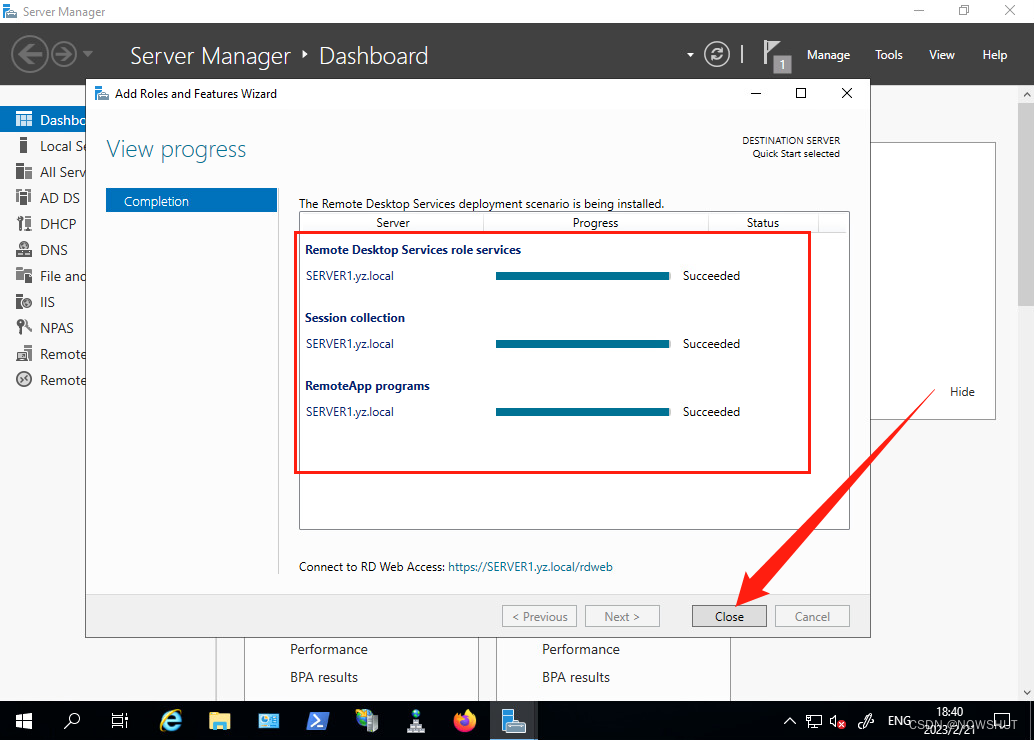
【Windows Server 2019】发布服务器 | 远程桌面服务的安装与配置 Ⅰ——理论,实验拓扑和安装基于RemoteAPP的RDS
目录1. 理论1.1 什么是远程桌面服务2. 实验拓扑2.1 拓扑说明3. 安装基于RemoteAPP的RDS1. 理论 1.1 什么是远程桌面服务 远程桌面服务 (RDS) 是一个卓越的平台,可以生成虚拟化解决方案来满足每个最终客户的需求,包括交付独立的虚拟化应用程序、提供安全…...
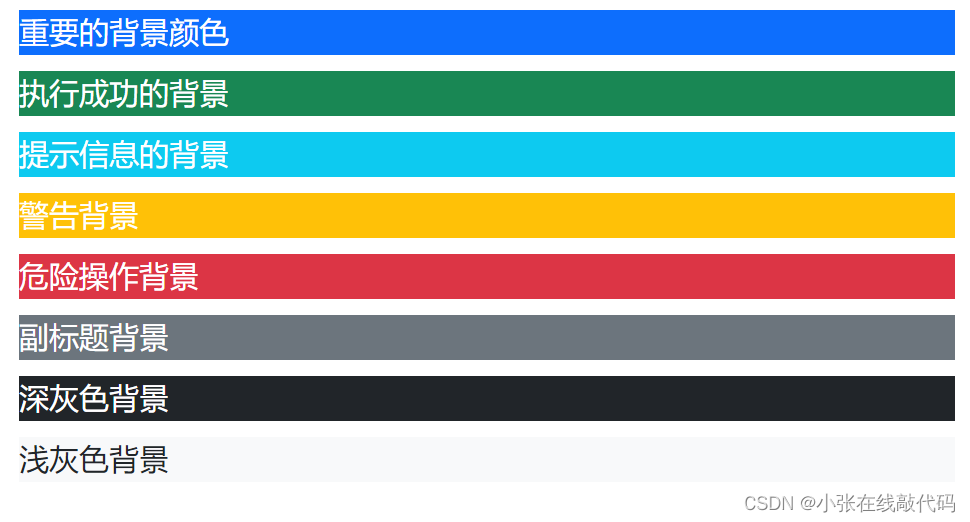
Bootstrap入门到精通(最全最详细)
文章目录前言一、Bootstrap是什么?二、Bootstrap安装方式一:将压缩包下载到本地引入使用方式二:使用Bootstrap官方cdn二.Bootstrap容器下面是屏幕宽度在不同大小时不同容器的显示状态三.Bootstrap栅格系统bootstrap网格系统有以下六个类网格系…...
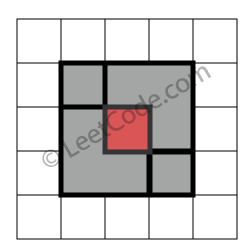
C/C++每日一练(20230223)
目录 1. 数据合并 2. 回文链表 3. 完美矩形 1. 数据合并 题目描述 将两个从小到大排列的一维数组 (维长分别为 m,n , 其中 m,n≤100) 仍按从小到大的排列顺序合并到一个新的一维数组中,输出新的数组. 输入描述 第 1 行一个正整数 m , 表示第一个要合并的一维…...

c语言中const 是什么意思?(面试)
const关键字使用非常的灵活,在c中,const因位置不同有不同的作用,因情景不同有不同的角色,使用起来也是非常的灵活。 可以定义const常量,具有不可变性。 例如:const int Max100; Max会产生错误; 便于进行类…...

网络工程(三)ensp配置静态路由
配置静态路由 这里选择的路由器是AR2220 因为有三个GE接口 下面说拓扑图 一、定义AR路由ip地址和下一条 AR1system-viewsysname AR1interface g0/0/0ip address 10.0.0.254 8interface g0/0/1ip address 50.0.0.1 8下一条代码[AR1]ip route-static 0.0.0.0 0 50.0.0.2AR2 s…...
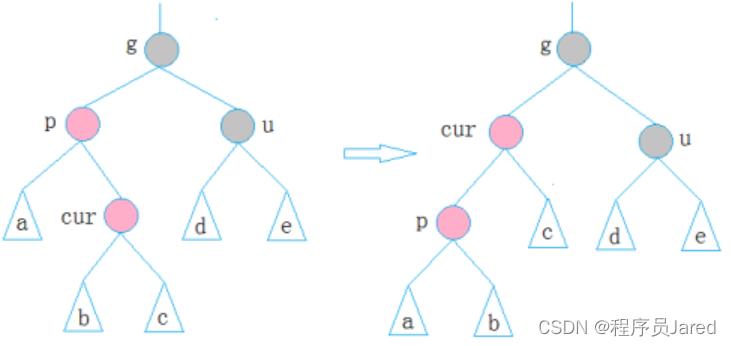
深入浅出C++ ——手撕红黑树
文章目录一、红黑树的概念二、红黑树的性质三、红黑树节点的定义四、红黑树的插入操作五、红黑树的验证五、红黑树的删除六、红黑树与AVL树的比较七、红黑树的应用八、红黑树模拟实现一、红黑树的概念 红黑树,是一种二叉搜索树,但在每个结点上增加一个存…...
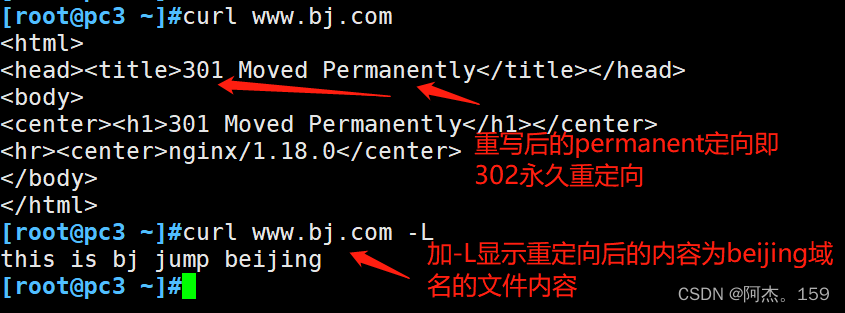
Linux服务:Nginx服务重写功能
目录 一、重写功能 1、重写功能作用 2、rewrite指令 ①if指令 ②return指令 ③ set指令 ④break指令 3、rewrite标志 ①redirect标志 ②permanent标志 ③break标志 ④last标志 ⑤rewrite标志实验 一、重写功能 1、重写功能作用 重写功能(rewrite)用于实现URL的重…...
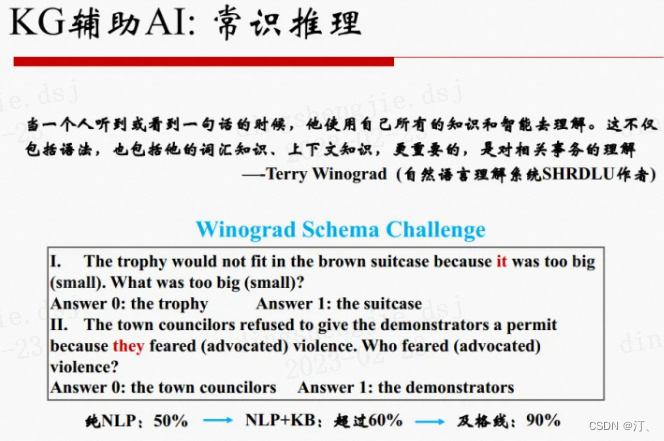
3.知识图谱概念和相关技术简介[知识抽取、知识融合、知识推理方法简述],典型应用案例介绍国内落地产品介绍。一份完整的入门指南,带你快速掌握KG知识,芜湖起飞!
1. 知识图谱(KG)的概念 知识图谱(KG)得益于Web的发展(更多的是数据层面),有着来源于KR、NLP、Web、AI多个方面的基因。知识图谱是2012年后的提法,基础还是语义网和本体论。 知识图谱的本质包含: 知识表示——Knowledge Representation基于知识表示的知识库——Knowledge…...

iOS 绿幕技术
绿幕(green screen)技术,又称 chroma key effect,实际上是将图片上指定颜色设置为透明的图形处理技术,这些透明区域也可以被任意背景图片替换。 这种技术在 视频合成中被广泛使用。iOS 中,通过 CoreImage …...
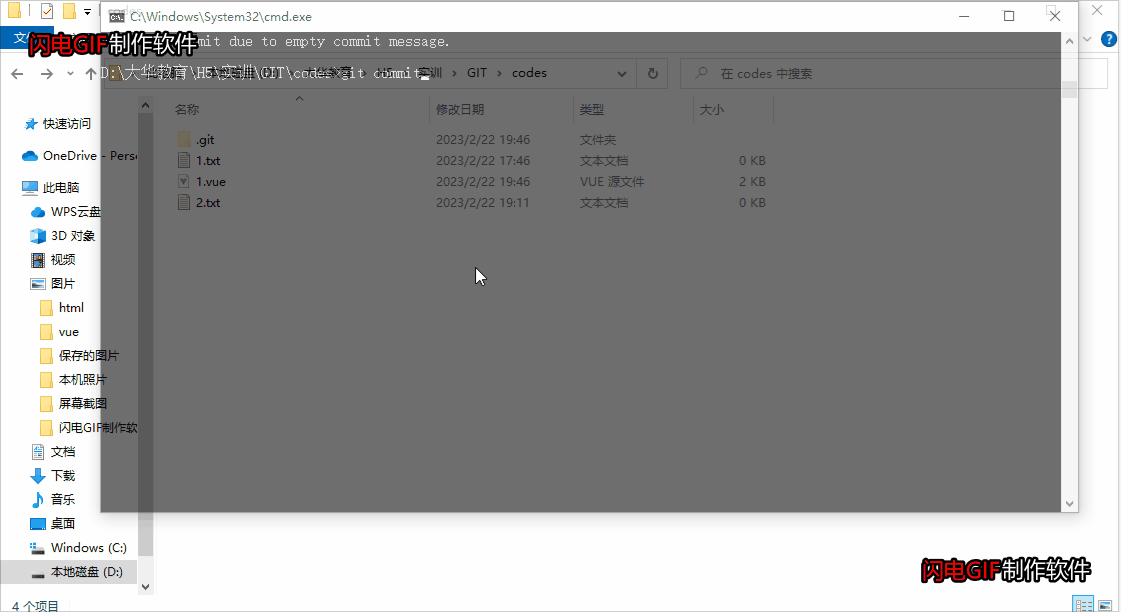
git 的使用方法(上 - 指令)
目录前言:一、Git 是什么?二、SVN与Git的最主要的区别?三、Git 安装四、git 配置1. 创建仓库 - repository2. 配置3. 工作流与基本操作五、Git 的使用流程1. 仓库中创建 1.txt文件2. 查看工作区的文件状态3. 添加工作区文件到暂存区4. 创建版…...

Windows 平台 oracle11g 单机 打补丁(33883353)
一、从oracle官网下载最新补丁包和打包工具 二、 对数据库及软件作全备 略 三、解压p33883353_112040_MSWIN-x86-64.zip 在33883353文件夹中打开README.html 2.1 OPatch Utility You must use the OPatch utility version 11.2.0.3.34 or later to apply this patch. 必须…...

1个寒假能学会多少网络安全技能?
现在可以看到很多标题都声称三个月内就可以转行网络安全领域,并且成为月入15K的网络工程师。那么,这个寒假的时间能学多少网络安全知识?是否能入门网络安全工程师呢? 答案是肯定的。 虽然网络完全知识是一门广泛的学科ÿ…...

六、肺癌检测-训练指标和数据增强
上一篇文章讲了训练过程和tensorboard可视化,这一篇文章记录下训练指标和数据增强的东西。 五、肺癌检测-数据集训练 training.py model.py_wxyczhyza的博客-CSDN博客 一、目标 1. 记录精度、召回率、F1分数 2. 样本均衡和样本随机化 3. 数据增强 二、要点 1…...

儿童饰品发夹发卡出口美国办理什么认证?
亚马逊美国站上传新产品,很多时候都是需要类目审核的,后台给出要求提供认证,产品类目不同,所需要提供的认证证书是不一样,儿童产品需要提交的是CPC认证,玩具,母婴用品,儿童书包&…...

Hive---Hive语法(一)
Hive语法(一) 文章目录Hive语法(一)Hive数据类型基本数据类型(与SQL类似)集合数据类型Hive数据结构数据库操作创建库使用库删除库表操作创建表指定分隔符默认分隔符(可省略 row formatÿ…...
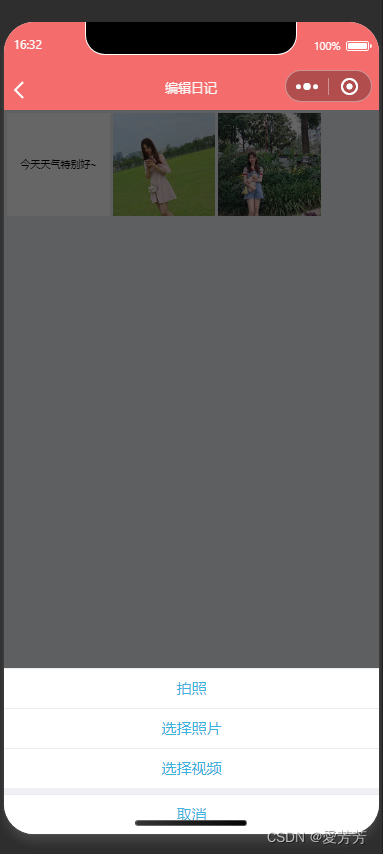
微信小程序日记、微信小程序个人空间、个人日记
一.简述 个人比较喜欢微信小程序,因为小程序所追求的用户体验、代码质量、美观的样式,简单方便丰富的api、样式封装等,同时又与普通的前端开发非常相似,让人很容易就上手。 这篇博客介绍的是一款记录个人/家庭日常记录的微信小程…...
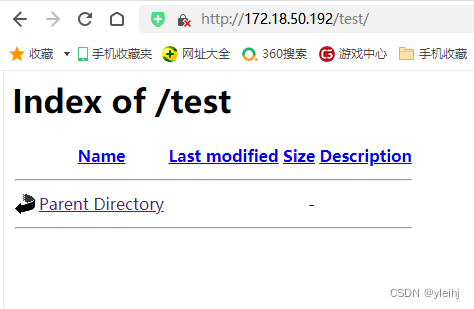
CentOS 8利用Apache安装部署下载服务器
1:部署的目的是做一个类似下面开源镜像网站,把一些软件或者资料上传到服务器上面,减少用户在互联网上下载资料,提高效率,减少病毒。 2:使用下面的命令配置本机的IP地址主机名等信息。后期使用IP地址进行访问…...

【数据结构与算法】顺序表增删查改的实现(动态版本+文件操作)附源码
目录 一.前言 二.顺序表 1.概念及结构 2.顺序表结构体的定义 3.初始化顺序表,销毁顺序表和打印 3.接口 a.尾插 SepListpushback 头插 SepListpushfront b.尾删 SepListpopback 头删 SepListpopfront c.查询 SepListsearch d.修改 SepListmodify 三…...

【虹科】基于Lidar的体积监控实现高效的库存管理
迄今为止,很多物料厂家测量库存的结果数据仍然不准确,会存在很大的误差,导致供应链效率低下——这个问题可以通过Lidar技术轻松解决。近年来,全球供应链的脆弱性已经多次得到证明。无论是油轮被困在苏伊士运河,阻塞海峡…...

一口吃不成ChatGPT,复旦版MOSS服务器被挤崩后续
ChatGPT 是目前最先进的 AI,由于 ChatGPT 的训练过程所需算力资源大、标注成本高,此前国内暂未出现对大众开放的同类产品。 适逢ChatGPT概念正火,2 月 21 日,复旦团队发布首个中国版类 ChatGPT 模型「MOSS」,没想到瞬时…...

html初识
HTML认知 文章目录HTML认知语法规范注释标签组成和关系标签的关系标签学习排版系列标签**标题标签****段落标签**换行标签水平线标签文本格式化标签媒体标签图片标签src 目标图片的路径alt 替换文本title 图片的标题width 宽度 / height 高度路径绝对路径相对路径(常…...
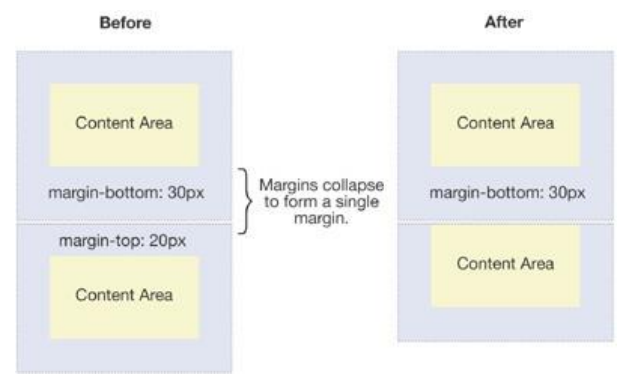
BFC的概念与作用
本篇详细介绍FC的概念,以及BFC的作用:FC的全称是Formatting Context,元素在标准流里面都是属于一个FC的.块级元素的布局属于Block Formatting Context(BFC) -也就是block level box都是在BFC中布局的; 行内…...

谷歌留痕代发技术指南_谷歌留痕怎么霸屏的?
本文主要分享谷歌留痕技术的一些常见问题,霸屏的原理是什么。 本文由光算创作,有可能会被修改和剽窃,我们佛系对待这种行为吧。 谷歌留痕也叫谷歌搜索留痕,那么谷歌搜索留痕的霸屏原理是什么? 答案是:利…...
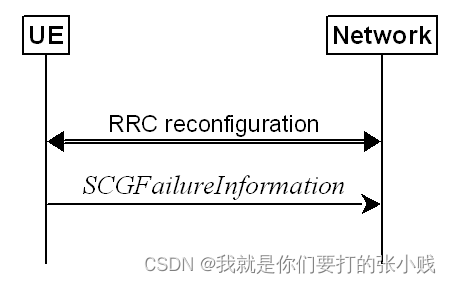
SCG failure information
我们知道5G网络有独立组网和非独立组网,独立组网中不论是核心网还是接入网都是5G,但是部署成本高;非独立组网也就是双连接(MRDC)也是目前比较流行的一种方式,其中的ENDC,即E-UTRA-NRDual Connectivity,是将…...
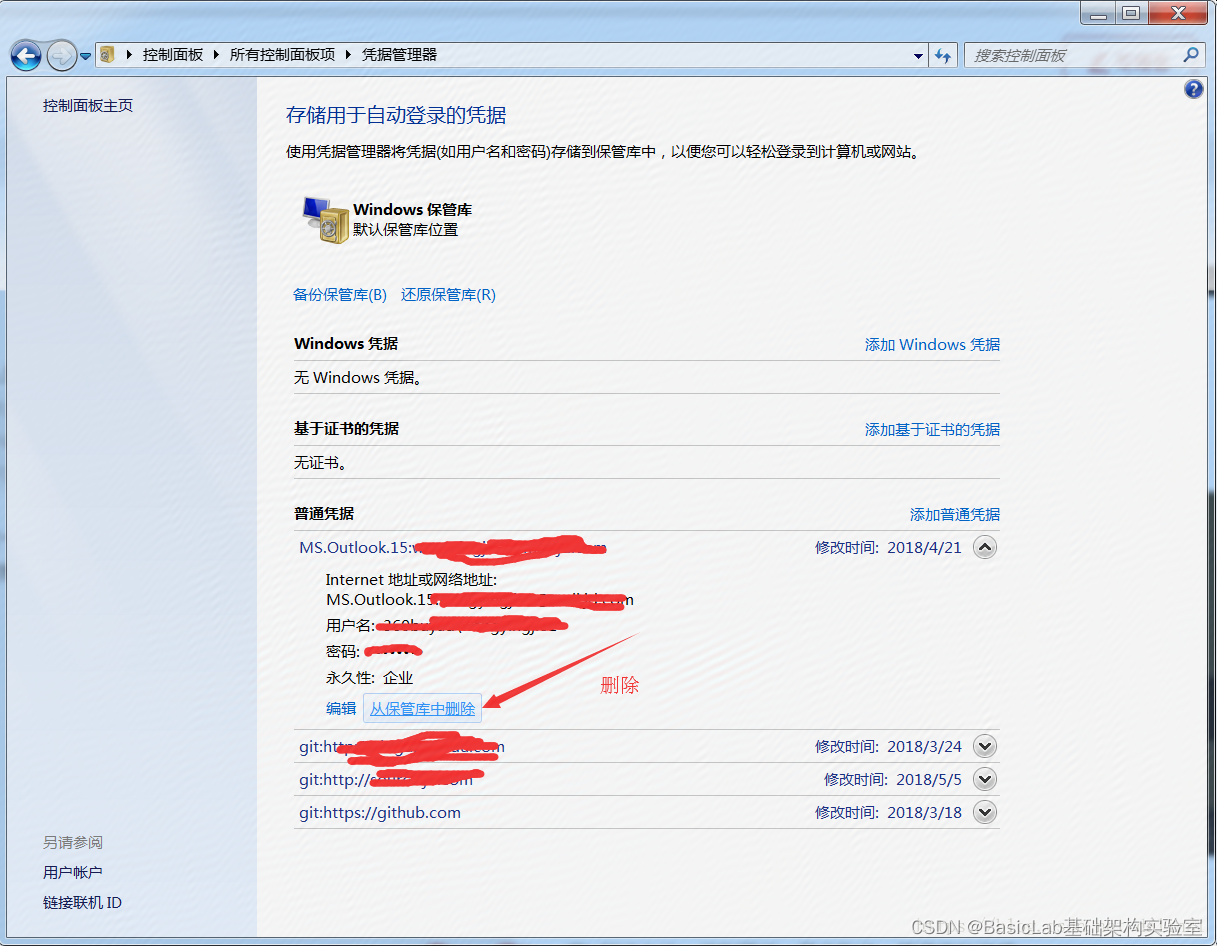
Idea修改Git账号及密码的方法
IDEA修改git账号及密码的方法:1、file->settings->passwords2、重启IDEA3、执行一次提交或更新当执行提交或更新之后,idea会自动提示输入账号、密码,如下:4、以上如果还修改不了,请尝试如下方式解决办法…...
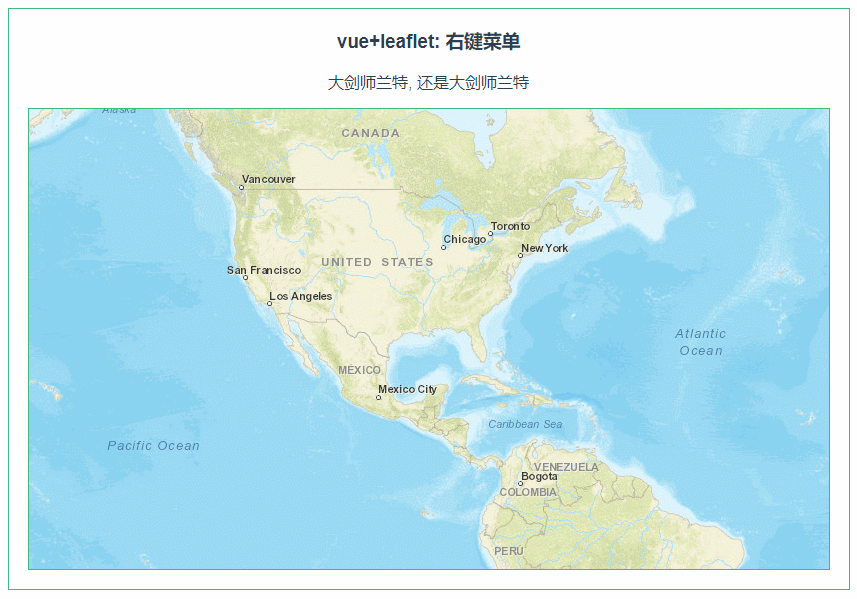
leaflet 设置右键菜单,配置相应的功能(090)
第090个 点击查看专栏目录 本示例的目的是介绍如何在vue+leaflet中设置右键菜单,配置相应的功能。 直接复制下面的 vue+openlayers源代码,操作2分钟即可运行实现效果. 文章目录 示例效果配置方式示例源代码(共109行)安装插件相关API参考:专栏目标示例效果 配置方式 1)…...

怎么维护Linux VPS 服务器?简单7个步骤
维护VPS的目的是为了确保服务器网络始终畅通无阻。请注意,此列表中的任务并不是服务器维护所需完成的唯一任务。以下是 Linux VPS 服务器所有者可以做些什么来维护他们的服务器。 1.监控磁盘空间 服务器是个人服务器还是具有多个用户帐户的服务器并不重要࿰…...

[NOIP1999 提高组] 旅行家的预算(C++,贪心)
题目描述 一个旅行家想驾驶汽车以最少的费用从一个城市到另一个城市(假设出发时油箱是空的)。给定两个城市之间的距离 D1D_1D1、汽车油箱的容量 CCC(以升为单位)、每升汽油能行驶的距离 D2D_2D2、出发点每升汽油价格PPP和沿途…...
